Insérer des formes automatiques
Pour insérer une forme automatique à votre document,
- cliquez sur l'icône de la barre d'outils supérieure Insérer une forme automatique
 ,
, - sélectionnez l'un des groupes de formes automatiques disponibles : formes de base, flèches figurées, maths, graphiques, étoiles et rubans, légendes, boutons, rectangles, lignes,
- cliquez sur la forme automatique nécessaire du groupe sélectionné,
- placez le curseur de la souris là où vous voulez insérer la forme automatique,
- après avoir ajouté la forme automatique vous pouvez modifier sa taille, sa position et ses propriétés.
Remarque: pour ajouter une légende à la forme, assurez-vous que la forme est sélectionnée et commencez à taper le texte. Le texte que vous ajoutez fait partie de la forme (ainsi si vous déplacez ou faites pivoter la forme, le texte change de position lui aussi).
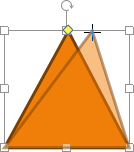 Pour modifier la taille de la forme automatique, faites glisser des petits carreaux
Pour modifier la taille de la forme automatique, faites glisser des petits carreaux  situés sur les bords de la forme. Pour garder les proportions de la forme automatique sélectionnée lors du redimensionnement, maintenez la touche Maj enfoncée et faites glisser l'une des icônes de coin.
situés sur les bords de la forme. Pour garder les proportions de la forme automatique sélectionnée lors du redimensionnement, maintenez la touche Maj enfoncée et faites glisser l'une des icônes de coin.
Lors de la modification des formes, par exemple des flèches figurées ou les légendes, l'icône jaune en forme de diamant  est aussi disponible. Elle permet d'ajuster certains aspects de la forme, par exemple, la longueur de la pointe d'une flèche.
est aussi disponible. Elle permet d'ajuster certains aspects de la forme, par exemple, la longueur de la pointe d'une flèche.
Pour modifier la position de la forme automatique, utilisez l'icône  qui apparaît si vous placez le curseur de votre souris sur la forme. Faites glisser la forme à la position nécessaire sans relâcher le bouton de la souris.
Pour déplacer la forme automatique de trois incréments, maintenez la touche Ctrl enfoncée et utilisez les flèches du clavier.
Pour déplacer la forme automatique strictement horizontallement / verticallement et l'empêcher de se déplacer dans une direction perpendiculaire, maintenez la touche Maj enfoncée lors du déplacement.
qui apparaît si vous placez le curseur de votre souris sur la forme. Faites glisser la forme à la position nécessaire sans relâcher le bouton de la souris.
Pour déplacer la forme automatique de trois incréments, maintenez la touche Ctrl enfoncée et utilisez les flèches du clavier.
Pour déplacer la forme automatique strictement horizontallement / verticallement et l'empêcher de se déplacer dans une direction perpendiculaire, maintenez la touche Maj enfoncée lors du déplacement.
Pour faire pivoter la forme automatique, placez le curseur de la souris sur la poignée de rotation ronde  et faites-la glisser vers la droite ou la gauche. Pour contraindre la rotation à des incréments de 15 degrés, maintenez la touche Maj enfoncée lors de la rotation.
et faites-la glisser vers la droite ou la gauche. Pour contraindre la rotation à des incréments de 15 degrés, maintenez la touche Maj enfoncée lors de la rotation.
Pour aligner et organiser les formes automatiques, utilisez le menu contextuel. Les options du menu sont les suivantes :
- Organiser sert à placer la forme automatique choisie au premier plan, envoyer à fond, avancer ou reculer ainsi que grouper ou dégrouper les formes pour effectuer des opérations avec plusieurs formes à la fois.
- Aligner sert à aligner la forme à gauche, au centre, à droite, en haut, au milieu, en bas.
- Style d'habillage sert à sélectionner un des styles d'habillage - aligné sur le texte, carré, rapproché, au travers, haut et bas, devant le texte, derrière le texte - ou modifier le contour de l'habillage. L'option Modifier les limites du renvoi à la ligne n'est disponible qu'au cas où vous sélectionnez le style d'habillage autre que 'aligné sur le texte'. Faites glisser les points d'habillage pour personnaliser les limites. Pour créer un nouveau point d'habillage, cliquez sur la ligne rouge et faites-la glisser vers la position désirée.

- Paramètres avancés sert à ouvrir la fenêtre 'Forme - Paramètres avancés'.
Certains paramètres de la forme automatique peuvent être modifiés en utilisant l'onglet Paramètres de la forme de la barre latérale droite. Pour l'activer, sélectionnez la forme ajoutée avec la souris et sélectionnez l'icône Paramètres de la forme ![]() à droite. Vous y pouvez modifier les propriétés suivantes :
à droite. Vous y pouvez modifier les propriétés suivantes :
- Remplissage - utilisez cette section pour sélectionner le remplissage de la forme automatique. Vous pouvez choisir une des options suivantes :
- Couleur - sélectionnez cette option pour spécifier la couleur unie à remplir l'espace intérieur de la forme automatique sélectionnée.

Cliquez sur la case de couleur ci-dessous et sélectionnez la couleur nécessaire à partir des jeux de couleurs disponibles ou spécifiez une couleur nécessaire :
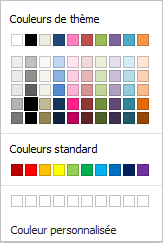
- Couleurs de thème - les couleurs qui correspondent à la palette de couleurs sélectionnée du document.
- Couleurs standart - les couleurs par défaut.
- Couleur personnalisée - choisissez cette option si il n'y a pas de couleur nécessaire dans les palettes disponibles. Sélectionnez la gamme de couleurs nécessaire en déplaçant le curseur de couleur vertical et définissez la couleur particulière en faisant glisser le sélecteur de couleur dans le grand champ de couleur carré. Une fois que vous sélectionnez une couleur avec le sélecteur de couleur, les valeurs de couleur RGB et sRGB appropriées seront affichées dans les champs à droite. Vous pouvez aussi spécifier une couleur sur la base de palette de couleurs RGB en entrant les valeurs dans les champs R, G, B (rouge, vert, bleu) ou entrer le code hexadécimal sRGB dans le champ marqué par le signe #. La couleur sélectionnée apparaît dans la fenêtre de prévisualisation Nouveau. Si l'objet a déjà été rempli d'une couleur personnalisée, cette couleur est affichée dans la zone Actuel pour que vous puissiez comparer la couleur originale et la couleur modifiée. Lorsque la couleur est spécifiée, cliquez sur le bouton Ajouter :

La couleur personnalisée sera appliquée à votre forme automatique et ajoutée à la palette Couleur personnalisée.
- Dégradé - sélectionnez cette option pour specifier deux couleurs pour créer une transition douce entre elles et remplir la forme.

- Style - choisissez une des options diponibles : Linéaire (la transition se fait selon un axe horizontal/vertical ou en diagonale, sous l'angle de 45 degrés) ou Radial (la transition se fait autour d'un point, les couleurs se fondent progressivement du centre aux bords en formant un cercle).
- Direction - choisissez un modèle du menu. Si vous avez sélectionné le style Linéaire, vous pouvez choisir une des directions suivantes : du haut à gauche vers le bas à droite, du haut en bas, du haut à droite vers le bas à gauche, de droite à gauche, du bas à droite vers le haut à gauche, du bas en haut, du bas à gauche vers le haut à droite, de gauche à droite. Si vous avez choisi le style Radial, il n'est disponible qu'un seul modèle.
- Dégradé - cliquez sur le curseur de dégradé gauche
 au-dessous de la barre de dégradé pour activer la palette de couleurs qui correspond à la première couleur. Cliquez sur la palette de couleurs à droite pour sélectionner la première couleur. Faites glisser le curseur pour définir le point de dégradé c'est-à-dire le point quand une couleur se fond dans une autre. Utilisez le curseur droit au-dessous de la barre de dégradé pour spécifier la deuxième couleur et définir le point de dégradé.
au-dessous de la barre de dégradé pour activer la palette de couleurs qui correspond à la première couleur. Cliquez sur la palette de couleurs à droite pour sélectionner la première couleur. Faites glisser le curseur pour définir le point de dégradé c'est-à-dire le point quand une couleur se fond dans une autre. Utilisez le curseur droit au-dessous de la barre de dégradé pour spécifier la deuxième couleur et définir le point de dégradé.
- Image ou texture - sélectionnez cette option pour utiliser une image ou une texture prédéfinie en tant qu'arrière-plan de la forme.

- Si vous souhaitez utiliser une image en tant qu'arrière-plan d'une forme, vous pouvez ajouter une image D'un fichier en la sélectionnant sur le disque dur de votre ordinateur ou D'une URL en insérant l'adresse URL appropriée dans la fenêtre ouverte.
- Si vous souhaitez utiliser une texture en tant qu'arrière-plan pour une forme, ouvrez le menu D'une texture et sélectionnez le préréglage de la texture nécessaire.
Actuellement, les textures suivantes sont disponibles : toile, carton, tissu foncé, grain, granit, papier gris, tricot, cuir, papier brun, papyrus, bois.
- Si l'Image sélectionnée est plus grande ou plus petite que la forme automatique, vous pouvez choisir l'option Étirement ou Mosaïque depuis la liste déroulante.
L'option Étirement permet de régler la taille de l'image pour l'adapter à la forme automatique afin qu'elle puisse remplir tout l'espace uniformément.
L'option Mosaïque permet d'afficher seulement une partie de l'image plus grande en gardant ses dimensions d'origine, ou de répéter l'image plus petite en conservant ses dimensions initiales sur la surface de la forme automatique afin qu'elle puisse remplir tout l'espace uniformément.
Remarque : tout préréglage Texture sélectionné remplit l'espace de façon uniforme, mais vous pouvez appliquer l'effet Étirement si nécessaire.
- Modèle - sélectionnez cette option pour sélectionner le modèle à deux couleurs composé des éléments répétés.

- Modèle - sélectionnez un des modèles prédéfinis du menu.
- Couleur de premier plan - cliquez sur cette palette de couleurs pour changer la couleur des éléments du modèle.
- Couleur d'arrière-plan - cliquez sur cette palette de couleurs pour changer de l'arrière-plan du modèle.
- Pas de remplissage - sélectionnez cette option si vous ne voulez pas utiliser de remplissage.
- Couleur - sélectionnez cette option pour spécifier la couleur unie à remplir l'espace intérieur de la forme automatique sélectionnée.

- Opacité - utilisez cette section pour définir le niveau d'Opacité en faisant glisser le curseur ou en saisissant la valeur en pour cent manuellement. La valeur par défaut est 100%. Elle correspond à l'opacité complète. La valeur 0% correspond à la transparence totale.
- Trait - utilisez cette section pour modifier la largeur et la couleur du contour de la forme automatique.
- Pour modifier la largeur du trait, sélectionnez une des options disponibles depuis la liste déroulante Taille. Les options disponibles sont les suivantes : 0.5 pt, 1 pt, 1.5 pt, 2.25 pt, 3 pt, 4.5 pt, 6 pt. Vous pouvez également sélectionner l'option Pas de ligne si vous ne voulez utiliser aucun trait.
- Pour changer la couleur du trait, cliquez sur la palette de couleur au-dessous et sélectionnez la couleur nécessaire.
- Style d'habillage - utilisez cette section pour sélectionner un des styles d'habillage - aligné sur le texte, carré, rapproché, au travers, haut et bas, devant le texte, derrière le texte (pour en savoir plus, consultez la section des paramètres avancés ci-dessous).
- Modifier la forme - utilisez cette section pour remplacer la forme actuelle par la forme sélectionnée de la liste déroulante.
Pour changer les paramètres avancés de la forme automatique, cliquez sur la forme avec le bouton droit et sélectionnez l'option Paramètres avancés dans le menu ou utilisez le lien Afficher paramètres avancés sur la barre latérale droite. La fenêtre 'Forme - Paramètres avancés' s'ouvre :

L'onglet Taille contient les paramètres suivants :
- Largeur et Hauteur - utilisez ces options pour changer hauteur / largeur de la forme automatique. Si le bouton Proportions constantes
 est cliqué, la largeur et la hauteur seront changées en même temps, l'aspect ratio de la forme originale sera préservé.
est cliqué, la largeur et la hauteur seront changées en même temps, l'aspect ratio de la forme originale sera préservé.

L'onglet Habillage du texte contient les paramètres suivants :
- Style d'habillage - utilisez cette option pour changer la façon dont la forme est positionnée par rapport au texte : elle peut faire partie du texte (si vous sélectionnez le style 'aligné sur le texte') ou être contournée par le texte de tous les côtés (si vous sélectionnez l'un des autres styles).
 Aligné sur le texte - la forme fait partie du texte, comme un caractère, ainsi si le texte est déplacé, la forme est déplacée elle aussi. Dans ce cas-là les options de position ne sont pas accessibles.
Aligné sur le texte - la forme fait partie du texte, comme un caractère, ainsi si le texte est déplacé, la forme est déplacée elle aussi. Dans ce cas-là les options de position ne sont pas accessibles.Si vous sélectionnez un des styles suivants, vous pouvez déplacer l'image indépendamment du texte et définir sa position exacte :
 Carré - le texte est ajusté autour des bords de la forme.
Carré - le texte est ajusté autour des bords de la forme. Rapproché - le texte est ajusté sur le contour de la forme.
Rapproché - le texte est ajusté sur le contour de la forme. Au travers - le texte est ajusté autour des bords de la forme et occupe l'espace vide à l'intérieur d'elle. Pour créer l'effet, utilisez l'option Modifier les limites du renvoi à la ligne du menu contextuel.
Au travers - le texte est ajusté autour des bords de la forme et occupe l'espace vide à l'intérieur d'elle. Pour créer l'effet, utilisez l'option Modifier les limites du renvoi à la ligne du menu contextuel. Haut et bas - le texte est ajusté en haut et en bas de la forme.
Haut et bas - le texte est ajusté en haut et en bas de la forme. Devant le texte - la forme est affichée sur le texte.
Devant le texte - la forme est affichée sur le texte. Derrière le texte - le texte est affiché sur la forme.
Derrière le texte - le texte est affiché sur la forme.
Si vous avez choisi le style carré, rapproché, au travers, haut et bas, vous avez la possibilité de configurer des paramètres supplémentaires - Distance du texte de tous les côtés (haut, bas, droit, gauche).

L'onglet Position n'est disponible qu'au cas où vous choisissez le style d'habillage autre que 'aligné sur le texte'. Elle contient les paramètres suivants qui varient selon le type d'habillage sélectionné :
- Horizontal sert à régler l'alignment de la forme automatique (à gauche, au centre, à droite) par rapport à caractère, colonne, marge gauche, marge, page ou marge droite aussi bein que la position à droite de caractère, colonne, marge gauche, marge, page ou marge droite.
- Vertical sert à régler l'alignment de la forme automatique (en haut, au centre, en bas) par rapport à ligne, marge, marge inférieure, paragraphe, page ou marge supérieure aussi bien que la position au-dessous de ligne, marge, marge inférieure, paragraphe, page ou marge supérieure.
- Déplacer avec le texte détermine si la forme automatique se déplace en même temps que le texte sur lequel elle est alignée.
- Chevauchement détermine si deux formes automatiques sont fusionnées en une seule ou se chevauchent si vous les faites glisser les unes près des autres sur la page.

L'onglet Paramètres de la forme contient les paramètres suivants :
- Style de la ligne - ce groupe d'options permet de spécifier les paramètres suivants :
- Type de lettrine - cette option permet de définir le style de la fin de la ligne, donc elle peut être appliquée seulement aux formes avec le contour ouvert, telles que des lignes, polylignes etc.:
- Plat - les points finaux seront plats.
- Arrondi - les points finaux seront arrondis.
- Carré - les points finaux seront carrés.
- Type de jointure - cette option permet de définir le style de l'intersection de deux lignes, par exemple, il peut affecter une polyligne ou les coins du triangle ou d'un contour du rectangle :
- Arrondi - l'angle sera arrondi.
- Plaque - l'angle sera coupé angulairement.
- Onglet - l'angle sera aiguisé. Bien adapté pour les formes à angles vifs.
Remarque: l'effet sera plus visible si vous utilisez une grande largeur de contour.
- Type de lettrine - cette option permet de définir le style de la fin de la ligne, donc elle peut être appliquée seulement aux formes avec le contour ouvert, telles que des lignes, polylignes etc.:
- Flèches - ce groupe d'options est disponible pour les formes du groupe Lignes. Il permet de définir le Style de début et le Style de fin aussi bien que la Taille des flèches en sélectionnant des options appropriées de la liste déroulante.

L'onglet Marges vous permet de changer les marges internes En haut, En bas, A gauche et A droite (c'est-à-dire la distance entre le texte à l'intérieur de la forme et les bordures de la forme automatique).